Использование FreeBSD как настольной системы на первый взгляд не кажется сложнее использования Linux на рабочем столе, однако когда дело доходит до практики начинают проявляться различные мелкие нюансы, часть которых можно легко решить, а часть становится серьёзным препятствием.
Автор этих строк изначально планировал обзор менеджеров сетевых настроек для FreeBSD, однако оказалось что выбирать особо не из чего и потому было решено просто рассмотреть управление WiFi-подключениями без обращения к терминалу.
Инструментов для управления WiFi-подключениями во FreeBSD не так много. А если отказаться от необходимости время от времени вводить пароль суперпользователя то останется только только WPA Supplicant GUI (Он же просто WPA GUI). Собственно о нём и пойдёт речь далее, а в конце кратко будут перечислены альтернативные инструменты.
Для начала установим WPA GUI и соответствующую ему версию wpa_supplicant:
pkg install wpa_supplicant wpa_supplicant_gui
Далее добавляем в "/etc/rc.conf" строки:
# Сетевые wlan-интерфейсы, осблуживаемые драйвером ath (Atheros) # Если у вас wifi-адаптер на другом чипсете необходимо уточнить имя драйвера # и поправить настройки wlans_ath0="wlan0" # Интерфейс wlan0 будет настраиваться с помощью wpa_supplicant ifconfig_wlan0="WPA DHCP" # Мы будем использовать установленный из пакетов wpa_supplicant wpa_supplicant_program="/usr/local/sbin/wpa_supplicant"
Далее создаём файл "/etc/wpa_supplicant.conf" следующего содержания:
# Директория с UNIX-сокетами, используемыми для управления wpa_supplicant ctrl_interface=/var/run/wpa_supplicant # К сокетам смогут обращаться только пользователи, состоящие в группе whell ctrl_interface_group=wheel # Обновлять файл при изменении настроек WPA update_config=1 # Указываем страну, чтобы ограничить мощность и диапазон частот разрешёнными country=RU
Скорее всего ваш пользователь уже является членом группы whell. Если это не так то добавить его в нужную группу можно примерно такой командой:
pw groupmod wheel -m moose
Закончив предварительную настройку необходимо перезапустить компьютер. После этого можно запустить WPA GUI и начать настраивать соединения.
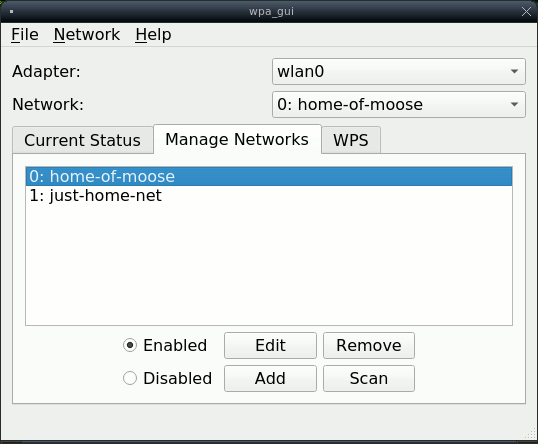
Фактически WPA GUI позволяет редактировать файл "/etc/wpa_supplicant.conf" через взаимодействие с демоном wpa_supplicant через UNIX-сокет. В свою очередь wpa_supplicant подключается к WiFi-сетям в соотствии с настройками в указанном файле. Далее DHCP-клиент получает IP-адрес, маску сети, маршрут по умолчанию и прочие параметры.
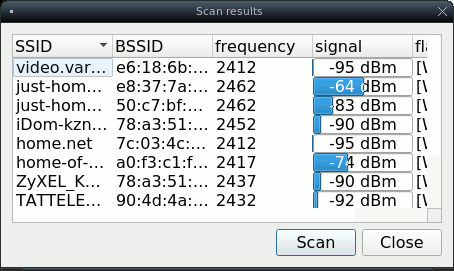
Если выбранная WiFi-сеть не имеет DHCP-сервера то необходимо будет вручную настроить IP-адрес и прочие сетевые параметры. Случай довольно редкий, но стоит иметь его ввиду. При подключении к сети полезно указывать приоритет: в случае доступности одновременно нескольких "знакомых" сетей будет выбрана сеть с наибольшим приоритетом.
Из приятных мелочей можно отметить возможность сворачивания окна в значок в системном лотке и поддержку WPS. В остальном функционал минимален, но достаточен для нетребовательных пользователей.
Альтернатив у WPA GUI не так уж и много. Одна из них это wifimgr, который по сути является редактором файла "/etc/wpa_supplicant.conf", совмещённым со сканером сетей. Самое большое неудобство при использовании wifimgr это необходимость вводить пароль суперпользователя при каждом запуске.

Кроме того немного непривычно выглядит интерфейс со списком сетей с паролями. В остальном функционал вполне достаточен для рядового пользователя.
Ещё одной альтернативой можно считать NetworkMgr, который позиционируется разработчиками как альтернатива доступному в Linux Network Manager. Инструмент оказался достаточно интересным: с одной стороны действительно есть некоторое сходство Linux-родственником, с другой - чтобы управлять проводными соединениями надо предварительно настроить их штатным образом в файле "/etc/rc.conf".
Кроме того сама архитектура вызывает некоторые сомнения: работающее под ограниченным пользователем приложение с помощью doas запускает команды управления сетью. Как минимум спорное решение.
На этом всё. Приятной работы!

Anonymous 2018-11-06 21:41:18 (#)